运用flex制作携程界面练习笔记
前言
主要记录我自己觉得重要的知识点
提示:以下是我自己的思考,错误的地方欢迎指出
一、设置搜索栏在网页固定且居中效果
.search-index {
position: fixed;
max-width: 540px;
min-width: 320px;
top: 0;
left: 50%;
transform: translateX(-50%);
width: 100%;
height: 44px;
background-color: pink;
}
- 由于设置了position,所以无法用margin: 0 auto;实现居中
- 使用偏移量实现居中,其中transform设置向左移动相对于当前盒子一半的大小
二、伪元素和伪类
伪元素
- 用:: (CSS2时用:)
- 伪元素不允许和伪元素进行拼接,只能有一个伪元素
- 伪元素本身不存在在DOM文档中,它需要人为的去创建它。且就算你创建了伪元素,它也只是逻辑上存在,实际上也并不存在DOM文档中,也就是说你无法使用JS去获取改变它。
伪元素的分类详细见官方文档
伪类
- 用:
- 可以进行多个伪类的拼接
- 伪类它存在于DOM文档中,但如果你没有特别的去声明它,你就看不到它
伪类的分类详细见官方文档
2.1 需求:定义一个输入框,当输入数字超出可选范围,则改变输入框的颜色提醒用户
<body>
<h1>请输入数字</h1>
<input type="number" min="1" max="10">
<h2>结果:</h2>
</body>
<style>
body {background: pink;color: #fff2e5;}
input {font-size: 3em;width: 200px;height: 50px;border-radius: 10px;}
input:out-of-range {background: orange;}
</style>

当超出范围时,提醒用户“超出范围”
input:out-of-range+h2::after {content: "超出范围";}

2.2 需求:定义一组复选框,当选中复选框时,在复选框后提示已勾选
input::after {display: none;content: "已勾选";width: 150px;height: 50px;margin-left: 100px;font-size: 30px;font-weight: bold;}
input:checked::after {display: block;}

其中关于元素隐藏的一个小点,参考详细内容
- display:none和visible:hidden都能把网页上某个元素隐藏起来
- display:none —不为被隐藏的对象保留其物理空间,即该对象在页面上彻底消失,通俗来说就是看不见也摸不到
- visible:hidden— 使对象在网页上不可见,但该对象在网页上所占的空间没有改变,通俗来说就是看不见但摸得到
三、 设置最常见的上面一个图片,下面是文字描述的样式
样式例子如下:

设计思路如下:

<a href="#">
<span class="icon1"></span>
<span>景点·玩乐</span>
</a>
a {display: flex;flex-direction: column;align-items: center;}
.icon1 {width: 32px;height: 32px;margin-top: 8px;background: url(../images/localnav_bg.png) no-repeat;background-size: 32px auto;}
四、 设置渐变的背景颜色
4.1背景的线性渐变(向下/向上/向左/向右/对角线)
语法:background-image: linear-gradient(direction, color-stop1, color-stop2, ...);
注意:
- 背景渐变必须添加浏览器私有前缀,例如谷歌-webkit-,也就是(-webkit-linear-gradient)
- direction可以是:方位名词(top\right\bottom\left\left top…)或者度数(0deg / 90deg / 180deg / 270deg),默认是top
- 必须定义至少两个色标
例如:.nav-common:nth-child(1) { background: -webkit-linear-gradient(left, orange, yellow); }
则其背景色渐变效果为从左边开始,颜色为从橘色到黄色

repeating-linear-gradient() 函数用于重复线性渐变:
例如: background: -webkit-repeating-linear-gradient(left, #FA5A55 10%, #FA994D 20%);

4.2背景的径向渐变(由其中心定义)
语法:background-image: radial-gradient(shape size at position, start-color, ..., last-color);
默认地,shape 为椭圆形,size 为最远角,position 为中心
shape 参数定义形状。它可接受 circle 或 ellipse 值。默认值为 ellipse(椭圆)
使用大小不同的关键字
size 参数定义渐变的大小。它可接受四个值:
closest-side
farthest-side
closest-corner
farthest-corner
background: radial-gradient(closest-side at 60% 55%, red, yellow, black);

background: radial-gradient(farthest-side at 60% 55%, red, yellow, black);

background: radial-gradient(closest-corner at 60% 55%, red, yellow, black);

background: radial-gradient(farthest-corner at 60% 55%, red, yellow, black);

五、 CSS的定位(position)
position 属性规定应用于元素的定位方法的类型(static、relative、fixed、absolute 或 sticky)
元素其实是使用 top、bottom、left 和 right 属性定位的。但是,除非首先设置了 position 属性,否则这些属性将不起作用。根据不同的 position 值,它们的工作方式也不同。
后面top、bottom、left 和 right 用偏移属性代替
static-静态定位(HTML 元素默认情况下的定位方式)
- 静态定位的元素不受偏移属性的影响,即这些偏移属性对其不起作用
- position: static; 的元素不会以任何特殊方式定位;它始终根据页面的正常流进行定位
例如:当设置偏移量left后,盒子没有任何变化
.static {
position: static;
width: 200px;
height: 200px;
left: 30px;
border: 2px solid red;
}
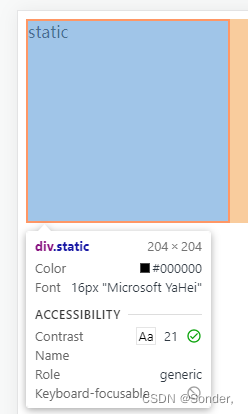
relative-相对定位(相对于其正常位置进行定位)
- 设置相对定位的元素的偏移属性将导致其偏离其正常位置进行调整。不会对其余内容进行调整来适应元素留下的任何空间(移动位置的时候参照点是自己原来的位置)
- 原来在标准流的位置继续占有,后面的盒子仍然以标准流的方式对待它。(不脱标,继续保留原来的位置)
- 一般都是和绝对定位配套使用,即绝对定位的父级盒子用相对定位
和static的区别就是可以设置偏移属性,例如:
.relative {
position: relative;
width: 100px;
height: 200px;
top: 20px;
left: 20px;
border: 3px solid pink;
}
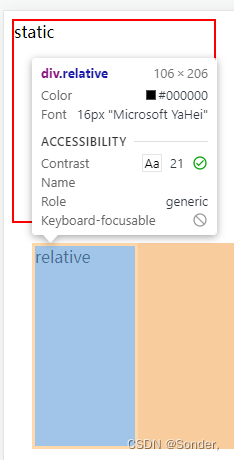
fixed-固定定位(相对于视口定位的,这意味着即使滚动页面,它也始终位于同一位置)
- 元素的位置相对于浏览器窗口是固定位置,即使窗口是滚动的它也不会移动(需要设置偏移属性才会起作用)
- 固定定位不在占有原先的位置。
固定定位也是脱标的,其实固定定位也可以看做是一种特殊的绝对定位
例如:设置一个固定定位窗口
.fixed {
position: fixed;
width: 100%;
height: 30px;
left: 40px;
top: 30px;
background-color: yellow;
border: 1px solid #ccc;
}
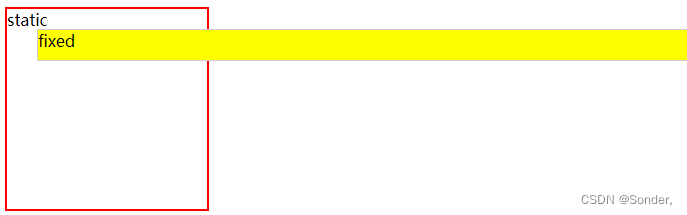
absolute-绝对定位(相对于最近的定位祖先元素进行定位)
- 绝对定位的元素的位置相对于最近的已定位父元素,如果元素没有已定位的父元素,那么它的位置相对于 < html>
- 如果祖先元素有定位(相对、绝对、固定定位),则以最近一级的有定位祖先元素为参考点移动位置
- 绝对定位不再占有原先的位置。(脱标)
例如:在相对定位中添加一个在右下方的绝对定位盒子
.absolute {
position: absolute;
right: 0px;
bottom: 0;
height: 40px;
border: 2px solid blue;
}
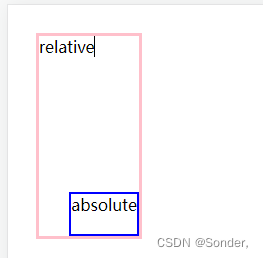
sticky-粘性定位(根据用户的滚动位置进行定位)
- 粘性定位的元素是依赖于用户的滚动,在 position:relative 与 position:fixed 定位之间切换
- 元素定位表现为在跨越特定阈值前为相对定位,之后为固定定位(特定阈值指的是 top, right, bottom 或 left 之一,换言之,指定 top, right, bottom 或 left 四个阈值其中之一,才可使粘性定位生效。否则其行为与相对定位相同)
例如:在标准流盒子中设置一个粘性盒子,其top为0
.sticky {
position: sticky;
height: 20px;
top: 0;
border: 2px solid black;
}
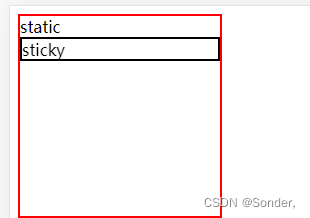
当滚动界面时,一直处于static盒子的顶部
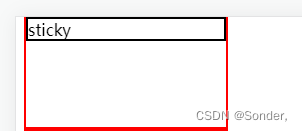
当到下一个盒子时,才消失
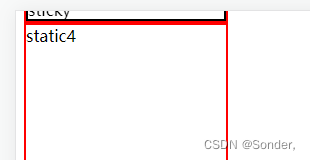






















 288
288











 被折叠的 条评论
为什么被折叠?
被折叠的 条评论
为什么被折叠?








